MYSQL安装步骤
- 格式:pptx
- 大小:73.15 KB
- 文档页数:8
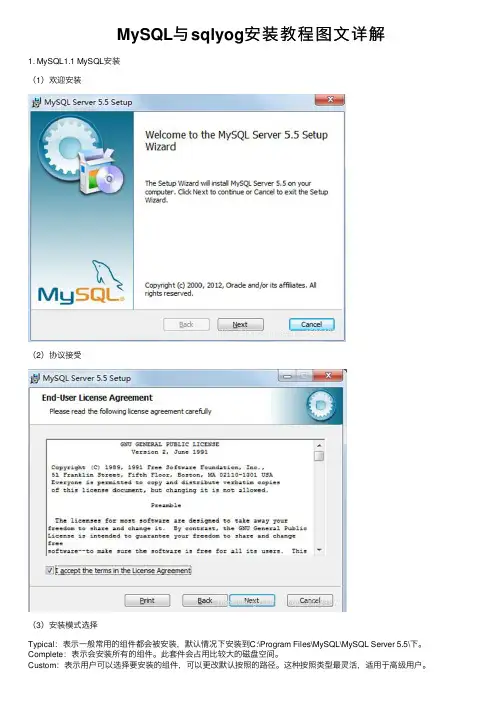
MySQL与sqlyog安装教程图⽂详解1. MySQL1.1 MySQL安装(1)欢迎安装(2)协议接受(3)安装模式选择Typical:表⽰⼀般常⽤的组件都会被安装,默认情况下安装到C:\Program Files\MySQL\MySQL Server 5.5\下。
Complete:表⽰会安装所有的组件。
此套件会占⽤⽐较⼤的磁盘空间。
Custom:表⽰⽤户可以选择要安装的组件,可以更改默认按照的路径。
这种按照类型最灵活,适⽤于⾼级⽤户。
(4)选择安装组件与路径选择(5)安装(6)安装完成1.2 MySQL配置(1)准备(2)选择配置选择配置⽅式,“Detailed Configuration(⼿动精确配置)”、“Standard Configuration(标准配置)”,我们选择“Detailed Configuration”,⽅便熟悉配置过程。
(3)MySQL应⽤模式Develop Machine(开发机),使⽤最⼩数量的内存Server Machine(服务器),使⽤中等⼤⼩的内存Dedicated MySQL Server Machine(专⽤服务器),使⽤当前可⽤的最⼤内存。
(4)选择数据库⽤途选择界⾯选择mysql数据库的⼤致⽤途:“Multifunctional Database(通⽤多功能型,好)”:此选项对事务性存储引擎(InnoDB)和⾮事务性(MyISAM)存储引擎的存取速度都很快。
“Transactional Database Only(服务器类型,专注于事务处理,⼀般)”:此选项主要优化了事务性存储引擎(InnoDB),但是⾮事务性(MyISAM)存储引擎也能⽤。
“Non-Transactional Database Only(⾮事务处理型,较简单)主要做⼀些监控、记数⽤,对MyISAM数据类型的⽀持仅限于non-transactional,注意事务性存储引擎(InnoDB)不能⽤。
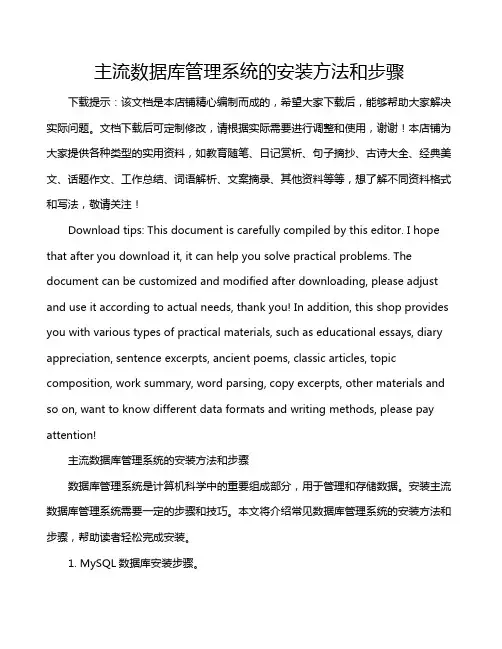
主流数据库管理系统的安装方法和步骤下载提示:该文档是本店铺精心编制而成的,希望大家下载后,能够帮助大家解决实际问题。
文档下载后可定制修改,请根据实际需要进行调整和使用,谢谢!本店铺为大家提供各种类型的实用资料,如教育随笔、日记赏析、句子摘抄、古诗大全、经典美文、话题作文、工作总结、词语解析、文案摘录、其他资料等等,想了解不同资料格式和写法,敬请关注!Download tips: This document is carefully compiled by this editor. I hope that after you download it, it can help you solve practical problems. The document can be customized and modified after downloading, please adjust and use it according to actual needs, thank you! In addition, this shop provides you with various types of practical materials, such as educational essays, diary appreciation, sentence excerpts, ancient poems, classic articles, topic composition, work summary, word parsing, copy excerpts, other materials and so on, want to know different data formats and writing methods, please pay attention!主流数据库管理系统的安装方法和步骤数据库管理系统是计算机科学中的重要组成部分,用于管理和存储数据。
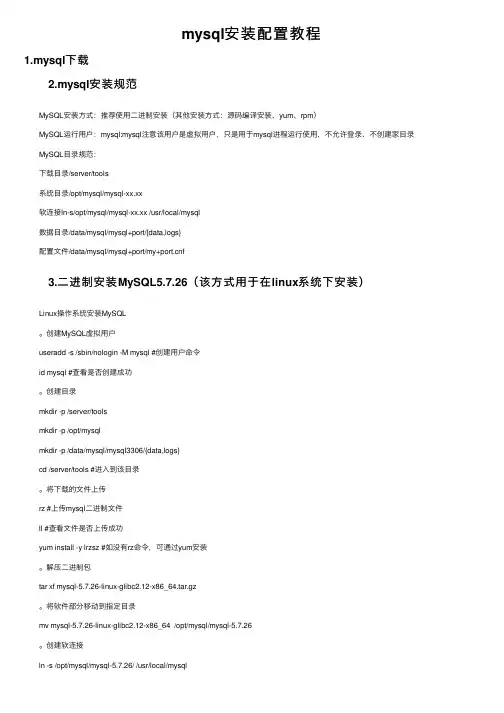
mysql安装配置教程1.mysql下载 2.mysql安装规范 MySQL安装⽅式:推荐使⽤⼆进制安装(其他安装⽅式:源码编译安装、yum、rpm) MySQL运⾏⽤户:mysql:mysql注意该⽤户是虚拟⽤户,只是⽤于mysql进程运⾏使⽤,不允许登录、不创建家⽬录 MySQL⽬录规范: 下载⽬录/server/tools 系统⽬录/opt/mysql/mysql-xx.xx 软连接ln-s/opt/mysql/mysql-xx.xx /usr/local/mysql 数据⽬录/data/mysql/mysql+port/{data,logs} 配置⽂件/data/mysql/mysql+port/my+f 3.⼆进制安装MySQL5.7.26(该⽅式⽤于在linux系统下安装) Linux操作系统安装MySQL 。
创建MySQL虚拟⽤户 useradd -s /sbin/nologin -M mysql #创建⽤户命令 id mysql #查看是否创建成功 。
创建⽬录 mkdir -p /server/tools mkdir -p /opt/mysql mkdir -p /data/mysql/mysql3306/{data,logs} cd /server/tools #进⼊到该⽬录 。
将下载的⽂件上传 rz #上传mysql⼆进制⽂件 ll #查看⽂件是否上传成功 yum install -y lrzsz #如没有rz命令,可通过yum安装 。
解压⼆进制包 tar xf mysql-5.7.26-linux-glibc2.12-x86_64.tar.gz 。
将软件部分移动到指定⽬录 mv mysql-5.7.26-linux-glibc2.12-x86_64 /opt/mysql/mysql-5.7.26 。
创建软连接 ln -s /opt/mysql/mysql-5.7.26/ /usr/local/mysql 。
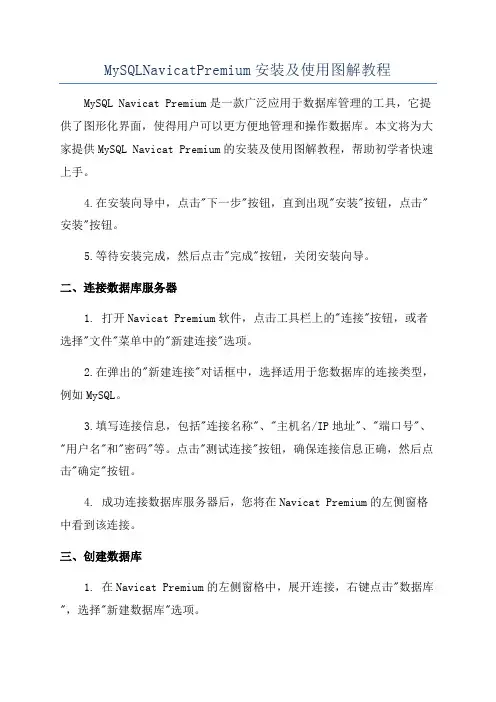
MySQLNavicatPremium安装及使用图解教程MySQL Navicat Premium是一款广泛应用于数据库管理的工具,它提供了图形化界面,使得用户可以更方便地管理和操作数据库。
本文将为大家提供MySQL Navicat Premium的安装及使用图解教程,帮助初学者快速上手。
4.在安装向导中,点击"下一步"按钮,直到出现"安装"按钮,点击"安装"按钮。
5.等待安装完成,然后点击"完成"按钮,关闭安装向导。
二、连接数据库服务器1. 打开Navicat Premium软件,点击工具栏上的"连接"按钮,或者选择"文件"菜单中的"新建连接"选项。
2.在弹出的"新建连接"对话框中,选择适用于您数据库的连接类型,例如MySQL。
3.填写连接信息,包括"连接名称"、"主机名/IP地址"、"端口号"、"用户名"和"密码"等。
点击"测试连接"按钮,确保连接信息正确,然后点击"确定"按钮。
4. 成功连接数据库服务器后,您将在Navicat Premium的左侧窗格中看到该连接。
三、创建数据库1. 在Navicat Premium的左侧窗格中,展开连接,右键点击"数据库",选择"新建数据库"选项。
2.在弹出的"新建数据库"对话框中,填写数据库名称和字符集等信息,然后点击"确定"按钮。
3.成功创建数据库后,您将在左侧窗格的连接下方看到该数据库。
四、创建数据表1. 在Navicat Premium的左侧窗格中,展开数据库,右键点击"数据表",选择"新建数据表"选项。
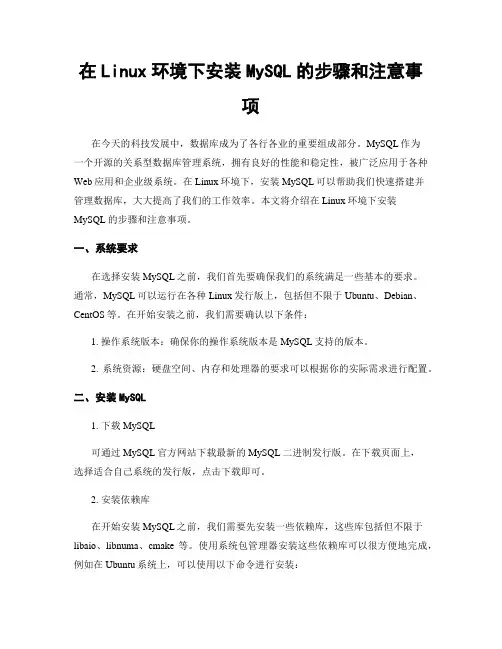
在Linux环境下安装MySQL的步骤和注意事项在今天的科技发展中,数据库成为了各行各业的重要组成部分。
MySQL作为一个开源的关系型数据库管理系统,拥有良好的性能和稳定性,被广泛应用于各种Web应用和企业级系统。
在Linux环境下,安装MySQL可以帮助我们快速搭建并管理数据库,大大提高了我们的工作效率。
本文将介绍在Linux环境下安装MySQL的步骤和注意事项。
一、系统要求在选择安装MySQL之前,我们首先要确保我们的系统满足一些基本的要求。
通常,MySQL可以运行在各种Linux发行版上,包括但不限于Ubuntu、Debian、CentOS等。
在开始安装之前,我们需要确认以下条件:1. 操作系统版本:确保你的操作系统版本是MySQL支持的版本。
2. 系统资源:硬盘空间、内存和处理器的要求可以根据你的实际需求进行配置。
二、安装MySQL1. 下载MySQL可通过MySQL官方网站下载最新的MySQL二进制发行版。
在下载页面上,选择适合自己系统的发行版,点击下载即可。
2. 安装依赖库在开始安装MySQL之前,我们需要先安装一些依赖库,这些库包括但不限于libaio、libnuma、cmake等。
使用系统包管理器安装这些依赖库可以很方便地完成,例如在Ubuntu系统上,可以使用以下命令进行安装:sudo apt-get install libaio-dev libnuma-dev cmake```3. 解压安装包将下载好的MySQL压缩包解压到指定的目录下,例如:```tar -zxvf mysql-8.0.26-linux-glibc2.12-x86_64.tar.xz -C /usr/local/mysql/```4. 配置环境变量为了方便使用MySQL命令,我们需要将MySQL的可执行文件所在的目录添加到系统的PATH环境变量中。
可以编辑/etc/profile文件,在其中添加如下内容:```export PATH=$PATH:/usr/local/mysql/bin```保存文件并执行以下命令来使其生效:```source /etc/profile```5. 初始化MySQL在执行MySQL之前,我们需要对其进行初始化配置。
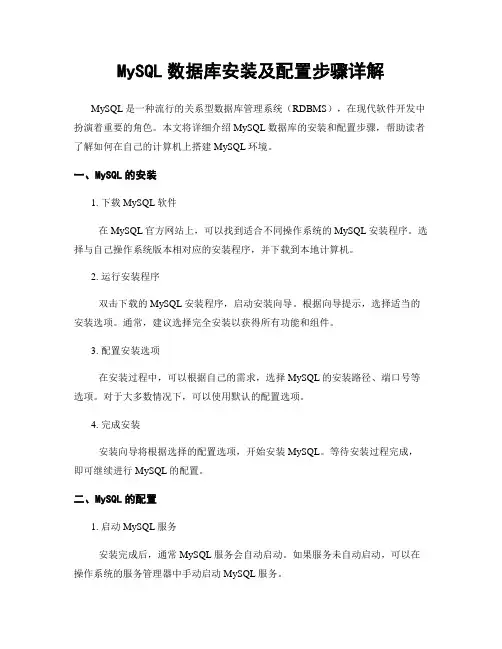
MySQL数据库安装及配置步骤详解MySQL是一种流行的关系型数据库管理系统(RDBMS),在现代软件开发中扮演着重要的角色。
本文将详细介绍MySQL数据库的安装和配置步骤,帮助读者了解如何在自己的计算机上搭建MySQL环境。
一、MySQL的安装1. 下载MySQL软件在MySQL官方网站上,可以找到适合不同操作系统的MySQL安装程序。
选择与自己操作系统版本相对应的安装程序,并下载到本地计算机。
2. 运行安装程序双击下载的MySQL安装程序,启动安装向导。
根据向导提示,选择适当的安装选项。
通常,建议选择完全安装以获得所有功能和组件。
3. 配置安装选项在安装过程中,可以根据自己的需求,选择MySQL的安装路径、端口号等选项。
对于大多数情况下,可以使用默认的配置选项。
4. 完成安装安装向导将根据选择的配置选项,开始安装MySQL。
等待安装过程完成,即可继续进行MySQL的配置。
二、MySQL的配置1. 启动MySQL服务安装完成后,通常MySQL服务会自动启动。
如果服务未自动启动,可以在操作系统的服务管理器中手动启动MySQL服务。
2. 进入MySQL命令行打开命令行终端,通过MySQL自带的客户端程序,输入以下命令以进入MySQL命令行:mysql -u 用户名 -p这将要求输入MySQL的用户名和密码,成功通过验证后,将进入MySQL的命令行界面。
3. 修改MySQL的配置文件MySQL的配置文件通常位于安装路径下的f(或my.ini)文件。
使用文本编辑器打开该文件,根据需求进行配置修改。
例如,可以设置MySQL监听的IP 地址、最大连接数等参数。
4. 重启MySQL服务修改完配置文件后,需要重启MySQL服务才能使配置生效。
在命令行中输入以下命令来重启MySQL服务:sudo service mysql restart注意,在Windows系统中,可能需要使用不同的命令或方式来重启MySQL 服务。

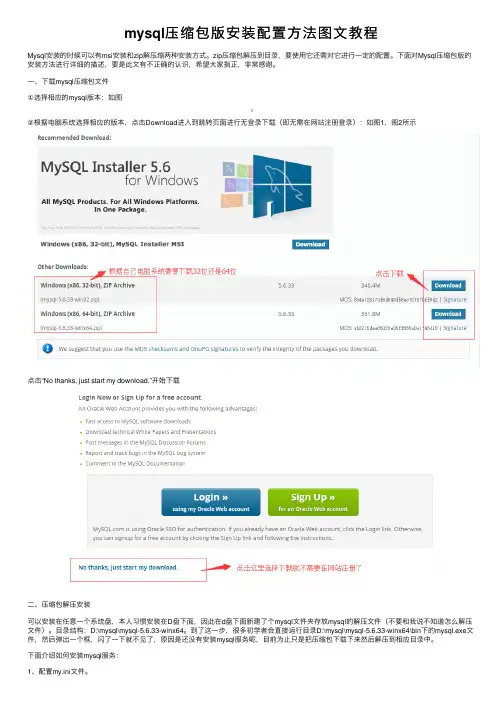
mysql压缩包版安装配置⽅法图⽂教程Mysql安装的时候可以有msi安装和zip解压缩两种安装⽅式。
zip压缩包解压到⽬录,要使⽤它还需对它进⾏⼀定的配置。
下⾯对Mysql压缩包版的安装⽅法进⾏详细的描述,要是此⽂有不正确的认识,希望⼤家指正,⾮常感谢。
⼀、下载mysql压缩包⽂件①选择相应的mysql版本:如图②根据电脑系统选择相应的版本,点击Download进⼊到跳转页⾯进⾏⽆登录下载(即⽆需在⽹站注册登录):如图1,图2所⽰点击“No thanks, just start my download.”开始下载⼆、压缩包解压安装可以安装在任意⼀个系统盘,本⼈习惯安装在D盘下⾯,因此在d盘下⾯新建了个mysql⽂件夹存放mysql的解压⽂件(不要和我说不知道怎么解压⽂件)。
⽬录结构:D:\mysql\mysql-5.6.33-winx64。
到了这⼀步,很多初学者会直接运⾏⽬录D:\mysql\mysql-5.6.33-winx64\bin下的mysql.exe⽂件,然后弹出⼀个框,闪了⼀下就不见了,原因是还没有安装mysql服务呢,⽬前为⽌只是把压缩包下载下来然后解压到相应⽬录中。
下⾯介绍如何安装mysql服务:1、配置my.ini⽂件。
在D:\mysql\mysql-5.6.33-winx64\(注意这个⽬录要和你⾃⼰的⽬录,我这⾥下载的是5.6版本,要是你下载的是5.5版本,这个⽬录是不⼀样的)⽬录下新建⼀个配置⽂件,⽂件名叫my.ini,然后把下⾯的配置代码复制到在my.ini(代码中的路径要改成⾃⼰的⽂件存放路径)。
如图:代码:[mysql]# 设置mysql客户端默认字符集default-character-set=utf8[mysqld]#设置3306端⼝port = 3306# 设置mysql的安装⽬录basedir=D:\mysql\mysql-5.6.33-winx64# 设置mysql数据库的数据的存放⽬录datadir=D:\mysql\mysql-5.6.33-winx64\data# 允许最⼤连接数max_connections=200# 服务端使⽤的字符集默认为8⽐特编码的latin1字符集character-set-server=utf8# 创建新表时将使⽤的默认存储引擎default-storage-engine=INNODB2、安装mysql服务:以管理员⾝份运⾏C:\Windows\System32⽬录下找到这个cmd.exe,注意⼀定要以管理员⾝份运⾏,不然不能安装成功的。
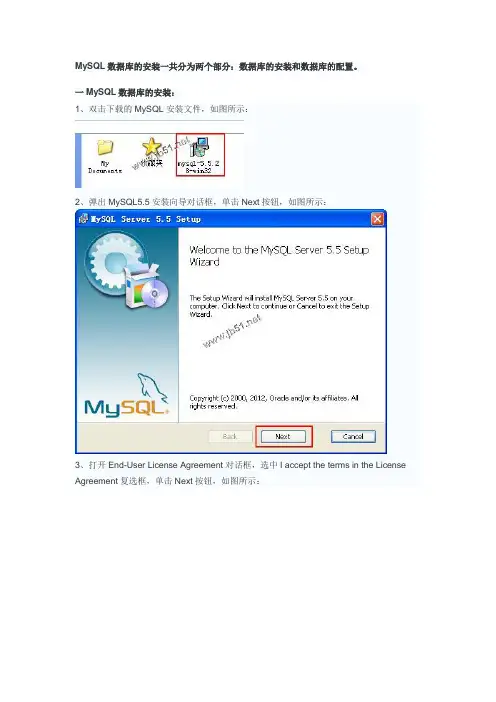
MySQL数据库的安装一共分为两个部分:数据库的安装和数据库的配置。
一MySQL数据库的安装:1、双击下载的MySQL安装文件,如图所示:2、弹出MySQL5.5安装向导对话框,单击Next按钮,如图所示:3、打开End-User License Agreement对话框,选中I accept the terms in the License Agreement复选框,单击Next按钮,如图所示:4、打开Choose Setup Type对话框,在其中列出了3中安装类型,分别是Typical、Custom 和Complete。
如果选择Typical或Complete这两种安装方式,将进入确认对话框,确认选择并开始安装。
如果选择Custom,将进入Custom(自定义)对话框。
在这里选择Custom,单击Custom按钮,如图所示:其中3种安装类型的含义如下:Typical:安装MySQL服务器,MySQL命令行客户端和命令行使用程序,命令行客户端和实用程序包括mysqldump、myisamchk和其他几个工具来帮助管理MySQL服务器。
Complete:安装软件包内包含的所有组件。
完全安装软件包包括的组件有嵌入式服务器库、基准套件、支持脚本和文档。
Custom:安装允许完全控制想要安装的软件包和安装路径。
5、打开Custom Setup对话框,所有可用组件列入Custom Setup对话框左侧的树状视图内,未安装的组件用红色图标表示,已经安装的组件有灰色图标,如图所示:6、默认情况下,选择全部安装,要想更改组件,单击该组件的图标并从下拉列表中选择新的选项,并设置安装路径,单击Next按钮,如图所示:其中四个选项的意思分别是:Will be installed on local had drive:表示安装这个附加组件到本地硬盘。
Entire feature will be installed on local hard driver:表示将这个组件特性及其子组件到本地硬盘。
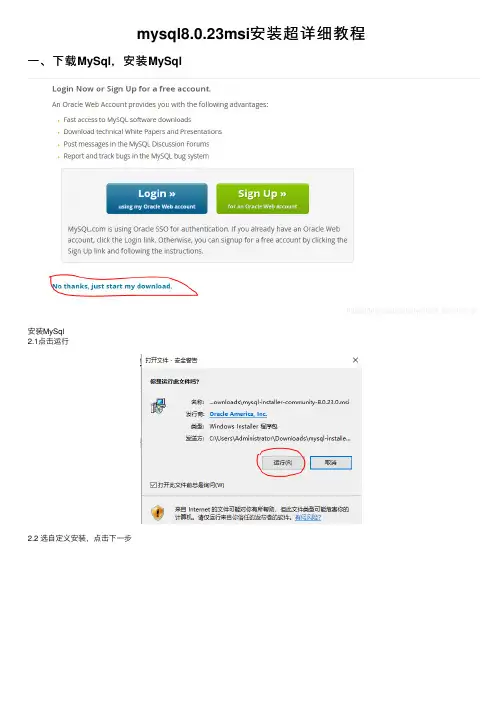
mysql8.0.23msi安装超详细教程⼀、下载MySql,安装MySql
安装MySql
2.1点击运⾏
2.2 选⾃定义安装,点击下⼀步
2.3把MySql Servers添加到右侧,第五步更改安装路径,头铁的⼈是不怕警告的,所以不要怕
2.4然后⼀直下⼀步,到这⾥设置下密码,记不住那你凉凉(只能再来⼀遍了)
2.5⼀直点到finish为⽌
⼆、环境配置
1、这⾥需要配置两个环境变量
1.1新建系统变量MYSQL_HOME 变量值是上⾯你更改的MYSQL安装路径
1.2编辑path 添加⼀个变量值%MYSQL_HOME%\bin
三、测试MySql环境变量是否配置好
1、win+r,输⼊cmd回车
2、输⼊mysql -u root -p 回车,再输⼊你⾃⼰的密码,就可以登陆数据库了
四、卸载MYSQL
1、找到:MySQL Installer - Community(⼀般就在开始菜单哪⾥),⼀直下⼀步就好了
到此这篇关于mysql8.0.23 msi安装超详细教程的⽂章就介绍到这了,更多相关mysql8.0.23 msi安装内容请搜索以前的⽂章或继续浏览下⾯的相关⽂章希望⼤家以后多多⽀持!。
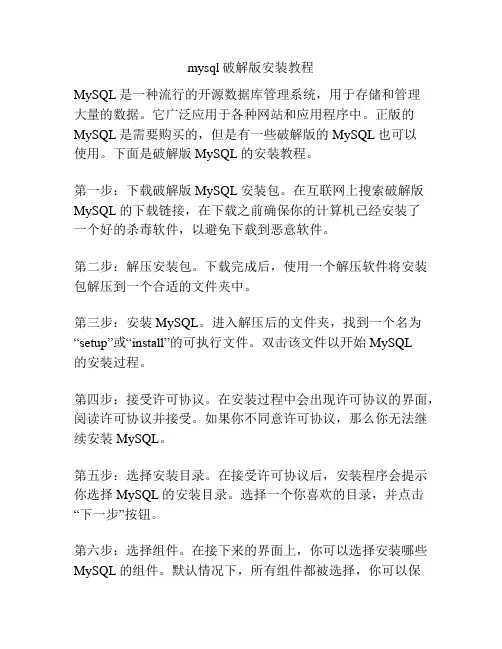
mysql破解版安装教程MySQL是一种流行的开源数据库管理系统,用于存储和管理大量的数据。
它广泛应用于各种网站和应用程序中。
正版的MySQL是需要购买的,但是有一些破解版的MySQL也可以使用。
下面是破解版MySQL的安装教程。
第一步:下载破解版MySQL安装包。
在互联网上搜索破解版MySQL的下载链接,在下载之前确保你的计算机已经安装了一个好的杀毒软件,以避免下载到恶意软件。
第二步:解压安装包。
下载完成后,使用一个解压软件将安装包解压到一个合适的文件夹中。
第三步:安装MySQL。
进入解压后的文件夹,找到一个名为“setup”或“install”的可执行文件。
双击该文件以开始MySQL的安装过程。
第四步:接受许可协议。
在安装过程中会出现许可协议的界面,阅读许可协议并接受。
如果你不同意许可协议,那么你无法继续安装MySQL。
第五步:选择安装目录。
在接受许可协议后,安装程序会提示你选择MySQL的安装目录。
选择一个你喜欢的目录,并点击“下一步”按钮。
第六步:选择组件。
在接下来的界面上,你可以选择安装哪些MySQL的组件。
默认情况下,所有组件都被选择,你可以保持默认设置,然后点击“下一步”按钮。
第七步:配置MySQL服务器。
在下一个界面上,你需要配置MySQL服务器。
你需要设置一个root密码,这是MySQL的管理员密码。
确保你记住这个密码,因为他是管理MySQL的重要凭证。
第八步:选择安装类型。
在接下来的界面上,你可以选择MySQL的安装类型。
通常有两种选择:完全安装和自定义安装。
根据你的需要选择一个适合你的安装类型,然后点击“下一步”。
第九步:等待安装完成。
安装过程可能需要一些时间,取决于你的计算机性能和安装组件的数量。
请耐心等待,不要中途关闭安装程序。
第十步:安装完成。
当安装完成后,你会看到一个安装完成的界面。
点击“完成”按钮退出安装程序。
现在,你已经成功地安装了破解版的MySQL。
你可以通过点击开始菜单中的MySQL图标来启动MySQL服务器,并使用你之前设置的root密码进行登录。
一、下载:MySQL官方网站二、安装:1、安装位置:安装目录放在指定位置,不建议C盘(D:\mysql\bin)安装前先删掉下载文件里的部分目录,只保留bin目录和share目录2、运行CMD:键盘win+R,以管理员身份打开命令行cmd,切换至安装目录1)C:Users/Administrator>d:(切换至D盘)2)cd D:\mysql\bin(切换到bin目录下)3、环境配置:计算机-右键-属性-高级系统设置-环境变量-path(新建添加D:\mysql\bin)4、初始化:mysqld --initialize-insecure(初始化后出现data目录,记住初始密码(没有则为空))5、安装:mysqld --install三、登录:1、启动服务:net start mysql2、密码登录:mysql -u root -p,Enter password:初始密码3、修改密码:update user set password=password("新密码") where user="root";4、重新登录:mysql -u root -p,Enter password:新密码5、登陆成功:提示“Welcome to the MySQL monitor. ......”四、创建数据库和表:1、显示所有的数据库:show databases;2、显示所选数据库中所有的表:show tables;3、创建数据库:create database 数据库名称(MySQL必须在一个数据库里面工作)4、选择并使用数据库:use 数据库名称5、创建表格:create table 表格名称(提示'Query ok',说明已创建好表格)四、数据表的增、删、改、查1、查看数据表结构:DESC 表格名称;2、查看数据表数据:SELECT*FROM 表格名称;3、修改数据表名称:ALTER TABLE 表格名称RENAME TO 新表格名称;4、新增数据表字段:ALTER TABLE 表格名称ADD 字段名称数据类型约束条件(无,默认末尾/FIRST表格开始); ALTER TABLE 表格名称ADD 字段名称数据类型约束条件AFTER 已经存在的字段名;(中间指定位置)5、新增数据表数据:INSERT INTO 表格名称(字段1,字段2,字段3,字段4,......)VALUES(字段1值,字段2值,字段3值,字段4值,......)(‘字符串类型’)6、修改数据表字段名称:ALTER TABLE 表格名称CHANGE 旧字段名新字段名新数据类型;7、修改数据表字段数据类型:ALTER TABLE 表格名称MODIFY 字段名称新数据类型;8、删除数据表字段:ALTER TABLE 表格名称DROP 字段名称;9、修改数据表里的数据:UPDATE 表格名称SET 字段1=值1 (需修改的字段和值),…...WHERE 字段=值(指定被更新的记录所需要满足的条件)10、删除数据表里的数据:DELETE FROM 表格名称WHERE 字段=值;(条件,在不使用WHERE 条件的时候,将删除所有数据)五、刷新、退出与停止1、刷新数据库:flush privileges;2、退出:exit3、停止服务:net stop mysql六、下载Navicat,连接数据库1、连接:点击连接-MySQL,新建连接,填写连接名称(自定义即可);输入密码(无则不填写)2、注意:连接需确保MySQL服务已经启动。
mysql8.0.30安装教程目录1-首先在官网上下载MySQL2-配置并初始化my.ini文件和创建data文件夹3-初始化MySQL4-安装MySQL并启动,修改初始密码5-配置环境变量6.部分疑难杂病7-解决忘记密码的方法一. 下载MySQL1.1-点击DOWNLOADS下拉页面并点击红框内容1.2-下载后并解压到目标文件夹(一定要记住路径)下载完成后解压到某一个文件夹(记住这个路径,一会要用到,data文件夹是后来通过命令提示符创建的,图片上的是因为我已经创建了)(C盘或D盘都可以)二、2-配置并初始化my.ini文件和创建data文件夹在根目录下创建一个txt文件,名字叫my,文件后缀为ini2.1- 之后复制下面这个代码放在文件下(新解压的文件没有my.ini文件,需自行创建)以下代码除安装目录和数据的存放目录需修改,其余不用修改[mysqld]#设置3306端口port=3306#设置mysql的安装目录----------是你的文件路径basedir=E:\mysql\mysql#设置mysql数据库的数据的存放目录---------是你的文件路径data文件夹自行创建datadir=E:\mysql\mysql\data#允许最大连接数max_connections=200#允许连接失败的次数。
max_connect_errors=10#服务端使用的字符集默认为utf8mb4character-set-server=utf8mb4#创建新表时将使用的默认存储引擎default-storage-engine=INNODB#默认使用“mysql_native_password”插件认证#mysql_native_passworddefault_authentication_plugin=mysql_native_password[mysql]#设置mysql客户端默认字符集default-character-set=utf8mb4[client]#设置mysql客户端连接服务端时默认使用的端口port=3306default-character-set=utf8mb42.2创建data文件夹2.2-1-通过管理员身份进入命令提示符,并输入mysqld --initialize-insecure命令生成data文件夹!(C盘可以直接进入,D盘则需要修改盘符),并一步步的进入bin目录下三初始化MySQL使用管理员身份运行CMD进入文件夹(这个文件夹是你下载MySQL的压缩包解压到的那个文件夹的地址)的bin目录(可以通过cd指令来返回上一级目录)在MySQL目录下的bin目录下执行命令:1-mysqld --initialize --console复制root@localhost:之后的密码到本地文件夹,保存好( : 后有一个空格,不复制)4-安装MySQL并启动,修改初始密码(1)安装mysql服务之后会提示服务已经成功安装(2)启动mysql服务2- 输入命令( net start mysql)(3)连接mysql3-输入命令(mysql -uroot -p)输入之后去复制一下刚刚保存下来的密码,并粘贴到命令台输入以下命令修改密码(把新的密码修改成你想要的密码)4- ALTER USER ‘root’@‘localhost’ IDENTIFIED BY ‘新的密码’;密码修改完成5.配置环境变量5.1-变量值为安装MySQL文件夹的路径在path中加入以下代码6.部分疑难杂病1-执行mysqld --install mysql如果提示该服务已存在就先删除该服务(使用以下代码)注意事项1.一共用到两个cmd窗口,每一个都要以管理员身份打开,且在修改密码后,要先关闭第一个跳过验证密码的mysql服务的cmd窗口,再启动mysql,否则会出错。
MySQL for Windows数据库安装操作手册对于大多数朋友而言,MySQL的安装非常简单,基本上一路next下来,就可以完成安装。
但是知其然更要知其所以然,在此结合MySQL联机文档来详细介绍MySQL的安装,让我们更清楚MySQL的安装。
安装总共20步,1 - 5步完成MySQL基本安装;6 -18完成MySQL优化安装;19-20完成系统完善。
环境准备:1、32位Windows操作系统,例如9x、Me、NT、2000、XP或Windows Server 20032、TCP/IP协议支持(一般系统都默认支持)3、MySQL5.0安装包(可以到官网上下载)开始安装:1、双击安装程序,出现安装界面:2、点击“next”,出现如下界面简述:Typical(典型安装): 安装MySQL服务器、mysql命令行客户端和命令行实用程序。
命令行客户端和实用程序包括mysqldump、myisamchk 和其它几个工具来帮助你管理MySQL服务器。
推荐一般用户安装。
Complete(完全安装): 安装将安装软件包内包含的所有组件。
完全安装软件包包括的组件包括嵌入式服务器库、基准套件、支持脚本和文档。
Custom(定制安装): 安装允许你完全控制你想要安装的软件包和安装路径。
一般而言,推荐选择‘典型安装’。
MySQL的基本功能都包含其中,也满足我们的基本功能需要。
3、点击“next”,出现如下界面简述:当前配置:安装类型:典型安装路径:C:\Program Files\MySQL Server 5.0\此处描述了当前安装的类型以及即将被安装的位置。
4、点击“Install”,经过一段安装进度时间之后,出现如下界面, 选择第三项“skip sign-up”,点击“next”简述:免费创建一个MySQL帐户登陆MySQL跳过免费创建一个MySQL帐户,连接网络登陆http://mysql/register.php 完成一系列注册,成为MySQL的一个注册用户。
本次安装的mysql使用的是mysql的ZIP版本,版本名称为mysql-5.5.32-win32具体安装步骤如下:1.将mysql-5.5.32-win32.zip压缩文件,解压到当前目录下,出现mysql-5.5.32-win32的文件夹。
2.打开文件夹,里边有很多不同的以ini结尾的.ini文件,选一个my-medium.ini文件,复制一份到当前文件夹下,重命名为my.ini。
3.打开my.ini,修改端口号(在此之前需要确定已有的mysql的端口号,不能相同,在这以3307端口示例)找到以下内容:[client]#password = your_passwordport = 3306socket = /tmp/mysql.sock# Here follows entries for some specific programs修改为:[client]#password = your_passwordport = 3307socket = /tmp/mysql.sockdefault-character-set=utf8# Here follows entries for some specific programs4.找到以下内容:[mysqld]port = 3306 (需要修改此处端口号)socket = /tmp/mysql.sockskip-external-lockingkey_buffer_size = 256Mmax_allowed_packet = 1Mtable_open_cache = 256sort_buffer_size = 1Mread_buffer_size = 1Mread_rnd_buffer_size = 4Mmyisam_sort_buffer_size = 64Mthread_cache_size = 8query_cache_size= 16M (在这下边需要加入路径)修改成:[mysqld]port = 3307(修改此处端口号)socket = /tmp/mysql.sockskip-external-lockingkey_buffer_size = 256Mmax_allowed_packet = 1Mtable_open_cache = 256sort_buffer_size = 1Mread_buffer_size = 1Mread_rnd_buffer_size = 4Mmyisam_sort_buffer_size = 64Mthread_cache_size = 8query_cache_size= 16Mcharacter-set-server=utf8;(可以添加指定编码)# set basedir to your installation pathbasedir=E:\workSoft\mysql5.6\mysql-5.5.32-win32(修改成你解压后的路径)# set datadir to the location of your data directorydatadir=E:\workSoft\mysql5.6\mysql-5.5.32-win32\data提示:到此完成my.ini的配置,保存后,关闭。
Mysql的安装步骤:1.配置好环境变量2.编写好配置文件my.ini,如:[mysqld]#设置北京时间default-time_zone = '+8:00'# 设置3306端口port=3306# 设置mysql的安装目录basedir=D:\MySQLDB\mysql-8.0.22-winx64(这里需要改成你的数据库所在目录)# 设置mysql数据库的数据的存放目录datadir=D:\MySQLDB\mysql-8.0.22-winx64\data(这里需要改成你的数据库中data所在目录)# 允许最大连接数max_connections=200# 允许连接失败的次数。
这是为了防止有人从该主机试图攻击数据库系统max_connect_errors=10# 服务端使用的字符集默认为UTF8character_set_server=utf8# 创建新表时将使用的默认存储引擎default-storage-engine=INNODB# 默认使用“mysql_native_password”插件认证default_authentication_plugin=mysql_native_password# 解决无法写入空时间,解除严格限制模式sql_mode=NO_ENGINE_SUBSTITUTION,STRICT_TRANS_TABLES[mysql]# 设置mysql客户端默认字符集default-character-set=utf8[client]# 设置mysql客户端连接服务端时默认使用的端口port=3306default-character-set=utf83.进入到mysql的bin目录下:4.先初始化命令:mysqld --initialize-insecure ,对生成对应的date 文件,5.mysqld –initialize-insecure自动生成无密码的root用户,6.mysqld –initialize自动生成带随机密码的root用户。
mysql数据库搭建流程MySQL是一种广泛使用的关系型数据库管理系统,是开源软件,各个平台上都可以使用,具有性能稳定、操作简易等优点,成为非常流行的数据库选择。
下面就来介绍一下MySQL数据库搭建流程。
1.安装MySQL数据库管理系统首先需要下载对应平台的MySQL安装包,这里以Windows平台为例。
下载完成后,双击运行安装程序,按照提示完成MySQL安装,在过程中需要设置MySQL的管理员账户和密码,并可以选择安装的组件。
2.配置MySQL服务在MySQL安装完成后,需要进行服务的配置。
在Windows平台下,打开“服务”管理器,找到MySQL服务,并启动服务。
如果MySQL服务启动失败,可能需要更改MySQL配置文件my.ini的默认路径,将MySQL程序路径修改为正确路径,即可启动服务。
3.创建数据库和用户在MySQL服务已经成功启动后,需要在MySQL中创建一个新数据库以及一个管理用户。
可以使用MySQL客户端工具,如MySQL Workbench等工具进行创建。
首先登录MySQL,在QUERY上输入CREATE DATABASE 数据库名字;,完成创建数据库。
然后在QUERY上输入CREATE USER '用户名称'@'localhost' IDENTIFIED BY '用户密码';,完成创建用户。
4.为用户授权完成用户的创建后,需要为其授权,以便用户可以对创建的数据库进行操作。
使用GRANT语句进行授权,在QUERY上输入GRANT ALL PRIVILEGES ON 数据库名字.* TO '用户名称'@'localhost' IDENTIFIED BY '用户密码';,完成用户的授权。
5.远程访问的配置如果需要让外部机器可以访问MySQL,则需要进行相关配置,如取消bind address、开放MySQL默认端口3306等。